ps理论:通过图例详解高光,暗调,计算等命令(4)
来源:sc115.com | 410 次浏览 | 2015-09-12
标签: 详解 图例
在通道中看到计算结果ALPHA1,更名为“暗调1”。这里特别注意的是,通道中的现实模式和人的视觉习惯是相反的,这里我们要提取暗调,因而通道中的暗调部分呈白色,而高光部分反而是黑色,这点要区分开,这里是通道!通道中白色代表选取,黑色代表不选取!nothing more!
同样,为了精确选取我们再次执行计算,如下图,注意一定要选取“背景”图层,而不是合成图层,通道一定要选取上次的计算结果,也就是“暗调1”,由于这里我们是要进一步限制白色区域,因而就不用反相了。选择“正片叠底”,然后确定。

得到的结果我们命名为“暗调2”

同样。ctrl+单击“暗调2”,载入选区,点选RGB通道回到图层。隐藏刚才示范用的高光及高光衬底图层,选择背景,ctrl+j复制出暗调部分,得到的图层命名为暗调,然后在暗调图层和背景中间加入一个白色的填充层,看下效果,暗调部分我们就提取出来了。
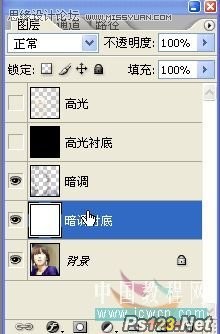
同样。ctrl+单击“暗调2”,载入选区,点选RGB通道回到图层。隐藏刚才示范用的高光及高光衬底图层,选择背景,ctrl+j复制出暗调部分,得到的图层命名为暗调,然后在暗调图层和背景中间加入一个白色的填充层,看下效果,暗调部分我们就提取出来了。

搜索: 详解 图例
- 上一篇: ps教你制作一个漂亮的金色球体图标
- 下一篇: ps制作水晶质感的音乐音符
 交通音效
交通音效